Ada beberapa situs atau perusahaan penyedia layanan penyimpanan data gratis yang menyediakan kecepatan penuh saat mengunduh berkas, misalnya Google Drive. Tapi sayangnya, kuota download perharinya dibatasi oleh Google.
Anehnya, Google tidak pernah menyebutkan secara jelas berapa batas kuota download perhari untuk file tertentu dan apa kriterianya sehingga suatu berkas harus dibatasi kuota unduhnya.
Mengapa Google Membatasi Kuota Download?
Sebenarnya setiap orang gratis dan bebas mengunggah, mengunduh dan berbagi file dengan teman, keluarga ataupun pengunjung blog mereka di Google Drive. Tapi ada batasan yang diberlakukan oleh Google jika berkas tersebut terlalu banyak diunduh per-harinya.
Alasannya cukup klasik, Google ingin meminimalisir penyalahgunaan suatu file atau berkas. Google akan memblokir file selama 24 jam dan mengatur ulang kuota keesokan harinya. Lama pemblokiran bisa lebih singkat jika frekuensi unduhan tidak terus menerus dalam jumlah yang tinggi.
Tapi kalau suatu berkas sangat populer hingga trafik donlotnya tinggi, mungkin perlu berhari-hari sebelum bisa mengunduhnya kembali.
Berikut ini tampilan jika file telah mencapai batas limit (quota exceeded) :
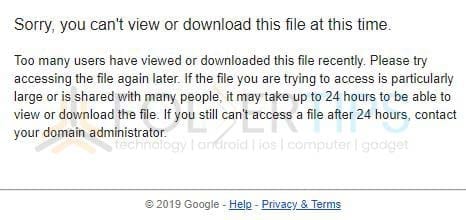
Pernahkan kamu mengalaminya? Jika iya, ikuti langkah berikut untuk mem-bypass batas limit donlot di Google Drive.
Daftar Isi :
Mengatasi Limit Kuota Donlot Google Drive
Sebelum melakukan langkah ini, ada syarat yang mesti dipenuhi berikut :
Persyaratan :
- Tentunya memiliki Akun Google;
- Punya ruang kosong di Google Drive minimal sebesar 2x ukuran berkas yang akan diunduh (diberikan 15GB untuk versi gratis).
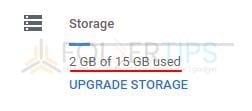
Pada gambar di atas, terlihat penggunaan Google Drive saya sebesar 2GB dan tentunya masih ada ruang kosong sebesar 13GB.
Langkah-Langkah :
- Memodifikasi link unduhan;
- Memindahkan berkas ke My Drive;
- Membuat salinan berkas (Make a Copy / Buat Salinan);
- Download;
- Hapus file di Trash.
Selesai.
1. Memodifikasi Link Unduhan
Perhatikan link unduhan, berikut contohnya :
https://drive.google.com/uc?id=xxx-xx&export=downloadGanti bagian uc menjadi open dan hapus bagian &export=download sehingga link baru menjadi :
https://drive.google.com/open?id=xxx-xx
Jika sudah, tekan Enter untuk membuka link baru tersebut.
2. Memindahkan Berkas ke My Drive
Selanjutnya, tampilan laman Google Drive akan berubah.
Klik 2 kali secara perlahan di Add to My Drive pada pojok kanan atas hingga logonya berubah;
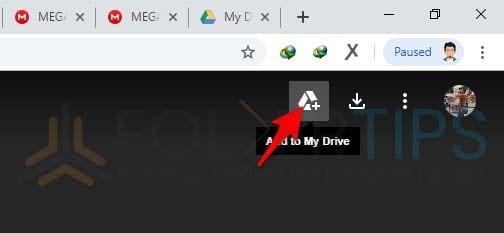
.. dan muncul seperti ini :
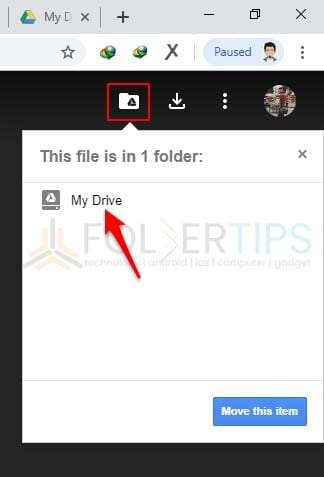
Kemudian klik My Drive.
Sampai tahap ini, berkas telah berpindah ke Google Drive kamu.
3. Membuat Salinan Berkas (Make a Copy / Buat Salinan)
Tahap selanjutnya, klik kanan pada berkas yang akan diunduh tadi kemudian klik Make a copy;
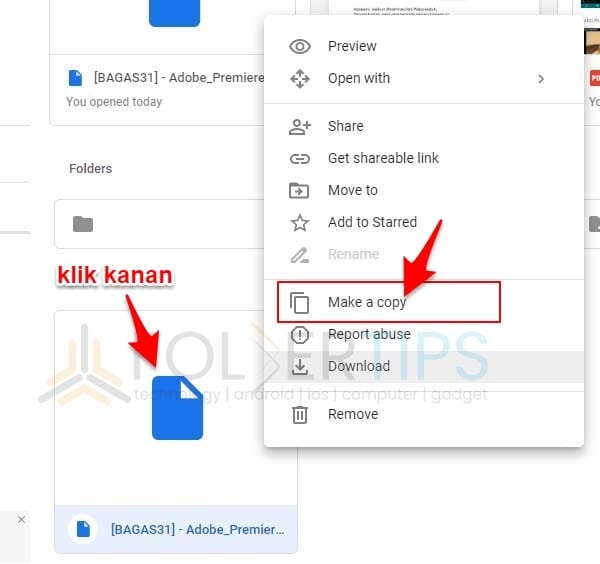
.. akan terbentuk 2 file yang sama tetapi berbeda nama, pada file satunya ada tambahan nama Copy of – nama file asli.
[artikel tag=”google+akun”]
4. Download
Klik kanan pada file salinan (Copy of – nama file asli) kemudian klik Download.
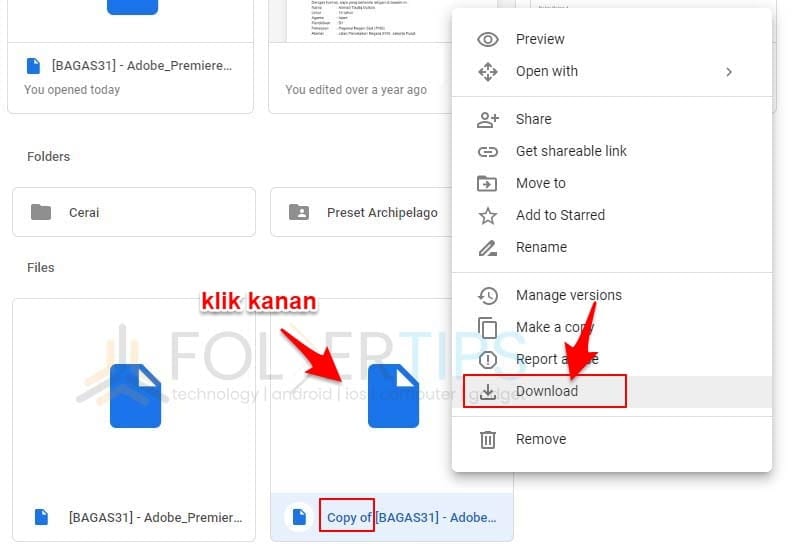
Klik DOWNLOAD ANYWAY pada notifikasi berikut :
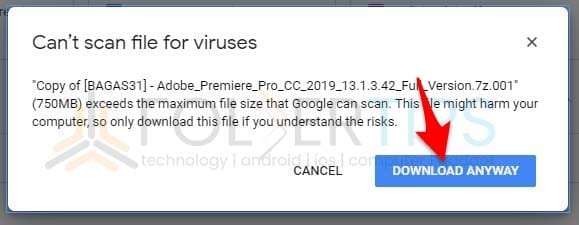
Jangan khawatir, munculnya notifikasi ini karena ukuran file terlalu besar sehingga Google tidak bisa memindainya.
Selanjutnya proses unduh akan berjalan seperti biasa.
Berikut contoh jika menggunakan Internet Download Manager (IDM) :
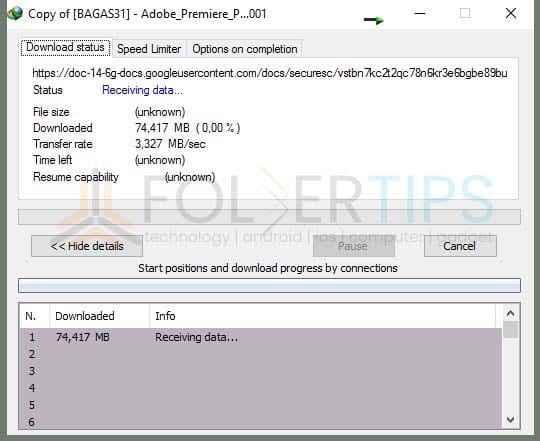
Tunggu proses unduh hingga selesai..
5. Hapus File di Trash
Setelah proses unduh selesai, sebaiknya hapus file hingga berpindah ke Trash.
Klik kanan pada file kemudian pilih Remove;
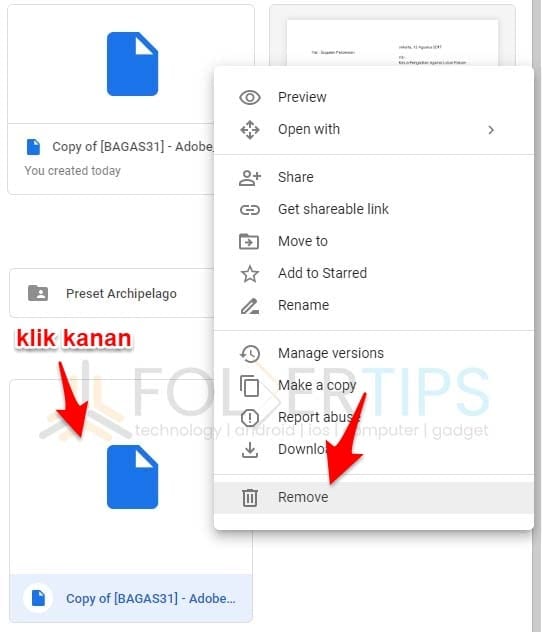
Selanjutnya file akan berpindah ke Trash;
Di Trash, hapus juga file tersebut agar ruang kosong di Google Drive kamu kembali lega dan bisa mengunduh file baru lagi.
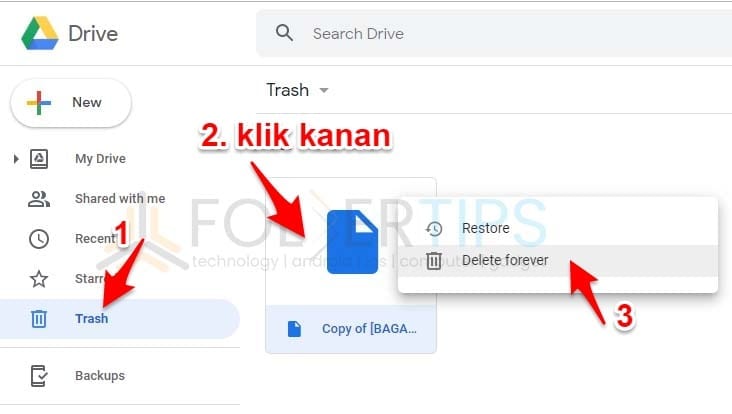
- Klik Trash;
- Klik kanan pada file;
- Pilih Delete Forever.
Sampai tahap ini, proses mengatasi kuota donlot di Google Drive telah selesai.
Demikian Cara Mengatasi Limit Kuota Donlot di Google Drive [Quota Exceeded].
Share jika bermanfaat..!

